WPS Office如何共享?
WPS Office共享文档的方法是:打开文档后点击右上角的“共享”或“发送”按钮,可选择生成链接、通过微信、QQ、邮件等方式发送给他人。也可以将文档保存到WPS云文档,设置权限后共享给指定用户查看或编辑。

WPS Office文档共享的基本方法
如何通过链接分享WPS文档给他人
生成共享链接操作步骤简便:在WPS中打开文档后,点击右上角的“共享”或“协作”按钮,选择“生成链接”选项,系统会自动创建一个包含文档访问地址的链接,用户可复制后发送给他人使用,非常适合快速分享。
支持设置链接权限保障文档安全:分享链接时,用户可设置访问权限,包括“仅查看”“可编辑”或“设置提取码”,确保文档只被授权用户访问,防止内容被篡改或泄露,适用于协作办公与项目对接等多种场景。
无需登录即可浏览文档内容:被分享方即使没有WPS账号,只要拥有链接和权限即可在线查看文档内容,无需下载客户端,有效提升文档传递效率,尤其在跨平台交流或临时分享时非常方便。
使用微信或QQ快速发送WPS文档
一键分享到微信聊天窗口:在WPS中点击“发送”或“分享”功能后,可直接选择“微信好友”或“微信文件传输助手”,系统会跳转至微信界面,快速完成文件发送,无需另存或重复查找文档。
通过QQ发送文档或链接都可行:WPS也支持通过QQ分享文件,用户可选择“发送文档”或“发送链接”形式,将文件或在线预览地址直接推送给QQ联系人,适合经常使用QQ沟通的办公用户。
移动端分享更快捷操作无门槛:在WPS手机版中,长按文档或点击“…”按钮,选择“分享”即可快速通过微信、QQ、邮箱等方式转发文件,操作简单,支持PDF、Word、表格等多种格式共享。
通过WPS云文档实现在线共享
登录云文档同步并共享文件的步骤
登录账号启用云文档服务:打开WPS后点击右上角的头像图标,登录WPS账号,登录成功后系统会自动启用云文档功能,支持自动同步本地文档至云端,便于跨设备管理与分享。
将本地文档上传到云端存储:在“我的文档”中选择需要共享的文件,右键点击或点击“更多”按钮,选择“上传至云文档”,文档将被备份到WPS云端,上传过程快速稳定,无需手动备份。
选择文档点击“分享”生成链接:上传成功后,点击文档右侧的“分享”图标,系统将生成专属分享链接,用户可以复制该链接或直接发送给他人,支持手机、平板、电脑多平台访问与查看。
云端共享后如何设置访问权限
设置访问模式保障内容安全:在分享链接时,WPS提供“仅查看”“可编辑”“评论权限”等选项,用户可根据共享目的灵活设置,防止文件被未授权人员更改,确保内容安全可控。
添加提取码限制访问对象范围:若担心链接被他人转发,可在分享设置中启用“设置提取码”功能,接收方需输入验证码才可访问,有效防止文档被随意扩散,适用于敏感资料共享。
限制有效时间防止长期暴露:用户还可以设置链接的有效时间,例如1天、7天或自定义天数,到期后链接自动失效,避免文档长时间暴露在外部环境中,进一步增强隐私保护和共享安全性。
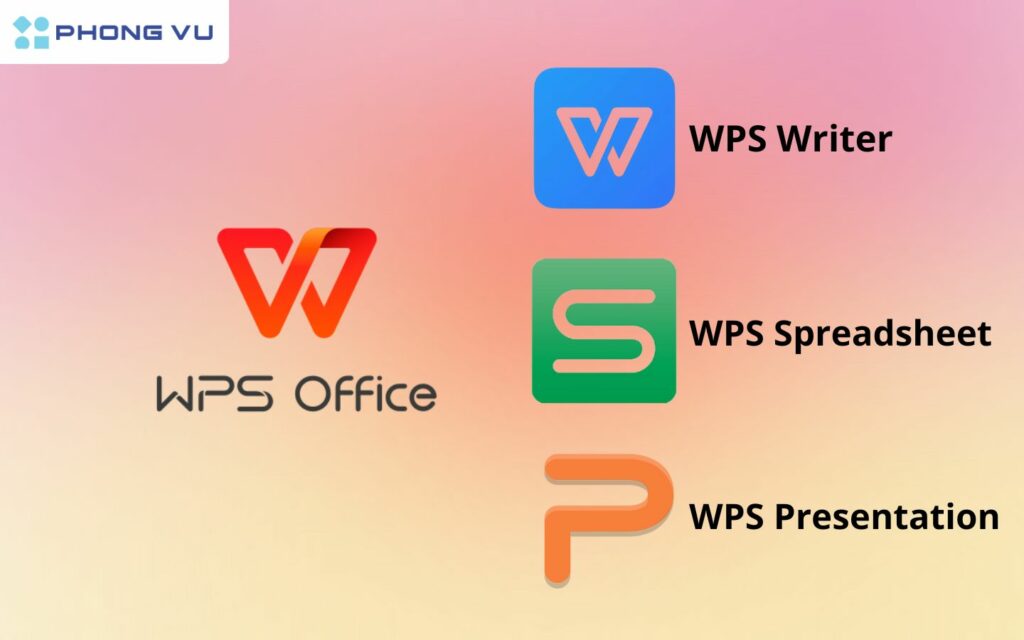
WPS Office多端共享的操作指南
手机端WPS如何发送和共享文档
使用分享按钮一键发送文档:打开WPS手机版,进入“文档”页面,找到要共享的文件后点击右侧“更多”或文档预览界面下方的“分享”按钮,即可选择微信、QQ、钉钉、邮箱等方式快速发送给他人。
生成云链接共享便于在线查看:在分享选项中选择“生成链接”功能,WPS将自动为文档创建云端访问地址,用户可复制该链接或直接转发,通过链接接收方可在任意设备上查看文档,无需下载本地文件。
支持设置查看与编辑权限:手机端WPS同样支持权限控制,用户可在分享设置中选择“仅查看”或“可编辑”,还可添加提取码,保障文档安全,避免无权限用户篡改或查看文档内容,适用于工作交流与作业提交。
在电脑端实现文档实时协同编辑
登录账号开启云文档协作功能:在WPS桌面版中,登录WPS账号后即可启用云文档功能,将本地文件上传至云端,点击“共享”后选择“邀请协作”,可输入对方账号或分享链接,实现协同编辑。
多人同时在线编辑并自动同步:被邀请的用户通过链接打开文档后,可与文档拥有者实时协作,修改内容会自动同步更新。系统提供多人编辑标识和颜色区分,方便查看每位参与者的修改内容。
支持历史版本查看与恢复:WPS协同编辑支持自动保存历史版本,用户可在“版本管理”中查看编辑记录并恢复到任意版本,防止误删或误改内容,有效提升多人协作的安全性与可控性。

设置共享文档的权限和安全性
如何设置共享文档的查看和编辑权限
选择分享权限模式控制访问级别:在WPS中点击文档右侧的“分享”按钮后,可以设置共享权限为“仅查看”“可评论”或“可编辑”。查看模式下对方只能浏览文档,编辑权限允许协作修改,适用于不同使用场景。
邀请指定账号进行权限管理:用户可通过输入对方的WPS账号、邮箱或手机号进行邀请共享,仅限指定人员访问文档。这种方式更安全,适用于公司内部协作或特定客户文件的授权查看与编辑。
实时修改权限并撤回共享链接:WPS支持对已共享的文档进行权限调整,用户可随时切换对方的访问权限,或彻底撤回分享链接,防止权限过期后文档仍被访问,实现灵活的权限控制机制。
防止共享文档被泄露的安全设置方法
添加提取码增加访问门槛:在生成分享链接时可启用“提取码”功能,接收方需输入正确的验证码才能查看文档。即使链接被转发,没有提取码也无法访问,有效防止文件被陌生人查看。
设置有效期自动失效链接:为防止链接长期有效导致信息外泄,用户可设置文档分享链接的有效时间,如1天、7天或自定义时间,到期后链接将自动失效,保障时效性内容的访问安全。
禁止下载和复制保护文档内容:在部分WPS企业版或专业版中,用户可以开启“禁止下载”或“禁止复制”功能,防止接收方将文档另存或内容转发,从源头限制数据外泄风险,增强信息防护能力。

不同格式文档在WPS中的共享方式
如何共享WPS中的PDF、表格与演示文稿
直接生成链接分享多种文件格式:在WPS中打开PDF、表格(.xls/.xlsx)、演示文稿(.ppt/.pptx)等文件后,点击“分享”按钮,即可生成共享链接。无论是哪种格式,WPS都会上传至云文档并提供访问权限设置。
使用“发送”功能快速转发文件:WPS支持通过“发送”选项将PDF、表格或演示文稿直接转发给他人,支持微信、QQ、邮箱、钉钉等多种方式,适用于临时共享,操作简单、效率高,尤其适合移动端用户。
另存为其他格式再分享更灵活:若接收方不使用WPS,用户可在分享前将文档另存为通用格式,如将表格导出为PDF、将PPT保存为图片等,提升跨平台兼容性,确保对方在不同软件中也能顺利打开文件内容。
分享不同格式文件时的兼容性问题
WPS格式需转为通用格式再共享:WPS原生格式如.wps、.dps、.et在部分非WPS软件中可能无法打开。为确保文件顺利打开,建议在分享前将其转换为.docx、.pptx或.xlsx等Office兼容格式。
字体和排版差异影响文件展示:不同设备或软件中的字体库和显示机制可能不同,若共享PDF或演示文稿中包含特殊字体,建议提前将字体嵌入文件或转为图片格式,避免排版错乱或内容缺失。
接收端环境决定兼容效果:接收者使用的设备和软件版本会影响共享文件的打开效果。为提升兼容性,建议附带说明所需查看工具或提供网页版链接,确保文件能在多平台中正常预览与编辑。